
「PS4 エラー CE-32895-7」とは何ですか?
PS4 エラー CE-32895-7 は通常、PS4 のファームウェア アップデートをインストールするとき、または PS4 コンソールを WiFi 接続に接続するときに、PlayStation 4 (PS4) コンソールに表示されます。この問題は、PS4 コンソールにファームウェア アップデートをインストールできないか、何らかの理由で WiFi ネットワークに接続できないことを示しています。このエラーは、PS4 コンソールに RootCA 証明書がなく、サーバー証明書に問題があることを示しています。
問題の背後にある考えられる理由の 1 つは、ネットワーク デバイス (WiFi/ルーター/モデム) 自体の問題であり、ルーターのネットワークの不整合の問題や、ネットワーク デバイスの一時的な問題などです。問題が解決したかどうかを確認してください。このような場合、ルーター/モデムや WiFi デバイスなどのネットワーク デバイスをリセットまたは再起動することで問題を解決し、それが問題の解決に役立つかどうかを確認できます。
この問題は、ネットワークがインターネット サービス プロバイダーによって制限されている場合、PS4 コンソール ハードウェア自体の問題、ファームウェア アップデートのインストールに関する問題、PS4 コンソール自体の内部の問題、およびその他の問題が発生した場合に発生する可能性があります。同じ問題に直面していて、修正方法を探している場合は、解決策を見つけるのに適した場所にいます。私たちの指示で問題を解決することは可能です。解決に向かいましょう。
PS4 エラー CE-32895-7 を修正する方法?
方法 1: PS4 コンソールを再起動する
このタイプの問題は、PS4 コンソールの一時的な問題が原因で発生することがあります。このエラーを解決するには、PS4 を再起動/再起動するだけで一時的な問題を修正できます。再起動後、問題が解決したかどうかを確認してください。
方法 2: ルーター/モデムまたは WiFi デバイスをリセットする

この問題は、TCP/IP の不一致の問題など、ネットワーク デバイス自体の問題が原因で発生する可能性があります。このような場合、ルーター、モデム、WiFi デバイスなどのネットワーク デバイスをリセットして問題の解決を試みることができます。リセットが完了したら、問題の解決に役立つかどうかを確認してください。これを行うには、鋭利なものを使用してルーターの「リセット」ボタンを押し、ボタンを約 10 秒間押し続けてリセットを実行する必要があります。完了したら、問題が解決したかどうかを確認します。
方法 3: PS4 セーフ モードからファームウェアを更新する
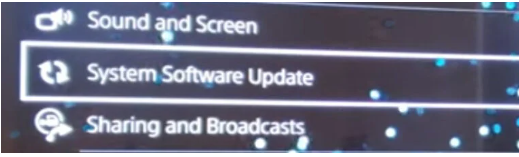
問題を解決するために、PS4セーフモードからファームウェアを更新することもできます.
ステップ 1: コンソールのメイン ダッシュボードの通知パネルで更新プロンプトを確認します
手順 2: オプション キーを押しながら、通知ウィンドウから [削除] を選択します (該当する場合)。
ステップ 3: 通知が削除されたら、PS4 コンソールの電源を切ります。ファンがオフになるまで「電源」ボタンを押します。これにより、コンソールの電源が入れ直されます
ステップ 4: コンソールがオフになった後、ビープ音が 2 回聞こえるまで「電源」ボタンを押します。2 回目のビープ音が聞こえるとすぐに、コンソールはセーフ モードに入ります。
ステップ 5: 次のページでコントローラをケーブルに接続し、[PS] ボタンをクリックして接続を開始します
ステップ 6: ここで、[セーフ モードになったらコントローラーを使用してシステム ソフトウェアを更新する] を選択し、ドロップダウンから [インターネットを使用して更新] を選択し、ファームウェアの更新がダウンロードされてインストールされるのを待ち、コンソールを再起動して、問題が発生しているかどうかを確認します。解決しました。
方法 4: 制限のないネットワークに接続する
この問題を解決する方法の 1 つは、PS4 を制限のないネットワークに接続することです。
手順 1: フィルタリングされていないネットワークに接続してみて、問題が解決したかどうかを確認する
ステップ 2: そうでない場合は、次の方法を試してください
方法 5: コンソールを修理する
この問題は、PS4 コンソール ハードウェア自体の問題が原因で発生する可能性があります。このような場合、PS4 コンソールを修理のためにサービス センターに送るか、保証が割り当てられたサービスに連絡するか、連絡先ページから Sony Live Agent でハードウェア チケットを開始することができます。
方法 6: 別のネットワークに切り替える
この問題は、PlayStation Network とのネットワーク接続の問題が原因で発生する可能性があります。パブリック ネットワークを使用している場合は、プライベート ネットワークまたはモバイル ネットワークに移動するか、プライベート ネットワークまたはモバイル ネットワークを切断して再接続し、問題が解決したかどうかを確認してください。
方法 7: データベースを再構築する
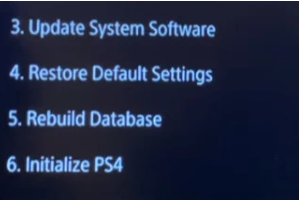
PS4 データベースの破損は、問題の背後にある理由である可能性があります。 PS4データベースを再構築することで問題を解決することができます.
ステップ 1: PS4 の電源を切り、PS4 DualShock 4 コントローラーを USB ケーブルで接続し、「電源」ボタンを約数秒間、またはビープ音が鳴るまで押し続けます。
ステップ 2: コントローラーの「PS」ボタンを押すと、セーフ モードに入り、「データベースの再構築」を選択して、終了するまで待ちます。完了したら、問題が解決したかどうかを確認します。
方法 8: 公共の WiFi と許可されていないネットワークを避ける
公衆WiFiネットワークを使用している場合、ルーターがネットワークパケットをPS4サーバーに誤って送信している可能性があるため、問題に直面しています.問題を解決するために、公共の WiFi と許可されていないネットワークを避けることができます。
ステップ 1: モバイルのホットスポットまたはパーソナル WiFi 接続を使用して接続をテストし、問題が解決したかどうかを確認します。
ステップ 2: 施設の WiFi に接続しようとしたときにエラー コードが表示された場合は、施設のサポートまたはネットワーク部門に連絡してください。
方法 9: モバイルデータを使用する
問題が解決しない場合は、問題を解決するために、インターネット接続にモバイル データを使用してみてください。これを行うには、PS4 とルーター/モデムの電源をオフにして約 3 分間取り外し、スマートフォンまたはコンピューターを使用して、ブラウザーで「Speedtest.net」にアクセスし、ネットワークの速度とインターネットの状態を確認します。 WiFi の使用中にインターネットの調子が悪い場合は、モバイル データを使用してインターネット接続を試してみて、問題が解決するかどうかを確認してください。
結論
この投稿が PS4 エラー CE-32895-7 を簡単な方法で修正する方法に役立つことを願っています.問題を解決するには、当社の指示を読んで従うことができます。それで全部です。ご提案やご質問がございましたら、下のコメント ボックスにご記入ください。